基于Creo简化商用空调主机的应用
孙鑫怡,王建
(特灵科技亚太研发中心,江苏 太仓215400)
0 引言
当前商用空调主机装配Creo模型加载时间过长,为了简化模型和提高工作效率,首先要分析其加载缓慢的原因。利用鱼骨图分析法分析总体原因(如图1),概括分为外部因素和内部因素。
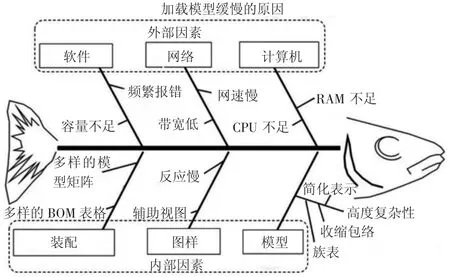
图1 鱼骨图
软件、网络、计算机等为不可控外部因素,只能从可操作的内部因素入手。商用空调主机中零部件种类、数量较多,造成了其三维模型和整机图样数据文件较大,总装模型加载时间长;同时,因为装配关系的复杂性,零部件可能被多个装配组件调用,某些装配关系会随着工程变更中三维模型更新不完整而丢失,增加了额外人工修复时间。由于以上两个原因,导致设计人员在打开整机三维模型时需要较长时间。以某一型号的商用空调机组为例,未优化前加载和修复总时间平均消耗为30 min。
因此,如何减少模型加载时间及人工修复时间,让设计人员快速得到整机模型信息,是提升工作效率的关键。在其他因素不改变情况下,针对模型,利用Creo的简化来提高模型加载效率是关键突破口。
1 简化商用空调主机的方案简析
1.1 方案分析
通过前期的分析,权衡各种方案的利弊,最终决定在Creo中创建收缩包络的方式来简化模型,以达到减少总装模型、图样打开时间的目的。因为需优化的总装模型结构复杂,装配层级较多,所以优化模型时遵循由下至上的操作。本文将商用空调主机装配简化为4个层级,每一层以“L”打头命名(如图2),后续简化工作将按照层级一步一步简化,以免交错乱序。同时遵循以下几个步骤来简化模型:1)先对L4层零配件进行特征简化。2)在Creo软件中完成所有L3相关装配的所有收缩包络。3)更新L2所有必需的模块。4)修复并验证L1所有总装模型。5)修复并验证所有涉及的总装图样。

图2 商用空调主机装配结构
简化过程是对模型几何信息进行简化和压缩[1],创建收缩包络需要注意:消除不必要的模型历史和内部特征,只保留整体外观特征,不会影响后续项目对模型整体信息的获取,却可以大大减少三维数据[2],同时缩短加载时间,提高效率。
1.2 创建收缩包络模型
简化模型的整个过程包含收缩包络前处理(L4)、创建收缩包络(L3)和收缩包络后处理(L2),包覆面提取是简化模型[3]和创建收缩包络的第一个任务。总流程如图3所示。
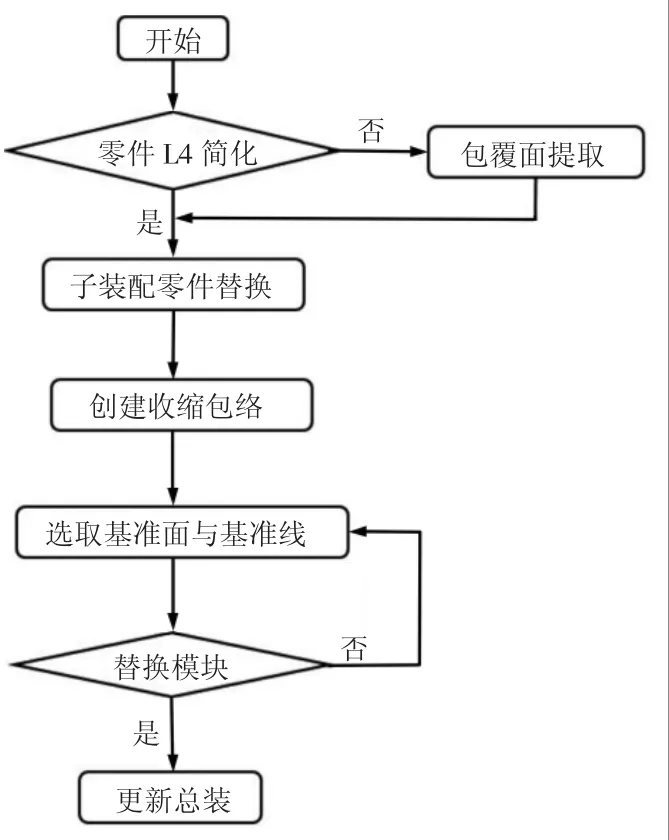
图3 创建收缩包络流程图
实际上,方案涉及的模型包含着多个不同类型的子装配件,如蒸发器、冷凝器、控制面板、起动器等。考虑到蒸发器的重要性和代表性,采用蒸发器总装模型来演示创建收缩包络的整个过程。在此期间遇到的方法和过程对任意零件均适用。具体流程如下。
1.2.1 收缩包络前处理

图4 简化零件的流程图
收缩包装前处理(即L4零配件简化)应通过图4所示步骤完成。
第一,创建新扩展号。在区别于原号码的情况下,可以在号码末尾加上后缀,例如“_OUT”;同时也可简化模型名称。第二,简化零部件。对于具有复杂特征的零件,在不影响模型展示和上一层装配的情况下,可简化或去除某些模型特征。针对蒸发器模型中某些零配件的特征,删掉或修改某些特征。以管板为例,打开新建的扩展号模型,然后右击每一个管板,选择Creo软件中“挠性化→挠性化”,如图5所示。
在弹出窗口中选择“特征”选项,选择要关闭的特征对象。对于管板,则需要关闭管孔和水室螺栓孔。也可能会出现需要同时选择多个特征的情况,这时可以按住Ctrl键。如果以后必须添加其他特征,可以单击“+”按钮以允许进行后续选择。零件简化后,对子配件进行更新替换,并同样加以“_OUT”的后缀便于区分。
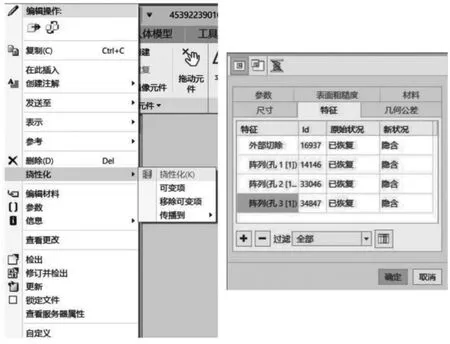
图5 管板孔位特征的简化示意图
1.2.2 创建收缩包络
创建收缩包络是整个流程中最重要的一环,它可以在创建过程中删除对于外部参照无关的内部零件,只保留用于装配的基准和外部特征,从而达到简化模型的目的。拥有相同族表且结构相似的零件不需要重复创建,共用一个收缩包络即可。主要流程如图6所示。
第一,以更新后的L3子装配(“_OUT”)为样本创建收缩包络,并统一将其命名为原号码加扩展号,以便区分,例如,本方案统一添加“_SW”为后缀。点击收缩包络按钮并浏览打开将要创建收缩包络的子装配,打开并选择上面创建的“_OUT”文件,在弹出的“放置”窗口中选择“默认”即可。“收缩包络”选项示意图如图7所示。

图6 创建收缩包络的流程图
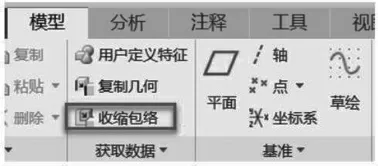
图7 “收缩包络”选项示意图
第二,在选择目标对象之后,针对“选择”选项,做出以下设置(均是建议值):1)如果涉及到特征显示的精度程度,可以将“级别”设置为8;如不需要,则可设置级别低一些。2)勾选“忽略小表面”,降低文件数据存储量。3)暂时保留为“自动更新”,相关设定设置完成后可改为手动更新,切断“收缩包络”文件与源文件的联系,以防其他团队的改动影响到收缩包络,避免后续报错。“选项”设置流程和界面如图8所示。
第三,针对“子集”的选项,选择“收缩包络”文件中需要呈现的组件和零部件:1)单击右侧下拉列表,然后选择“外壳”。2)单击“子集”,在“子集”菜单中选择需要配置的收缩包络。针对忽略的、不要的内部零件选择“忽略”选项;针对需要运用到外观和装配的零件,选择“考虑”选项。“子集”设置流程和界面如图9所示。
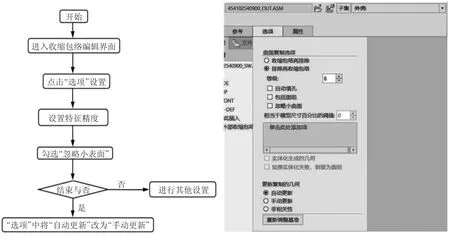
图8 “选项”设置流程和界面
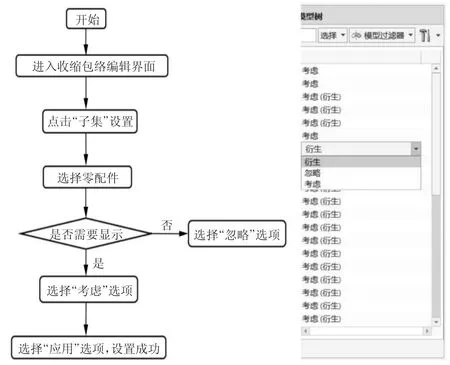
图9 “子集”设置流程和界面
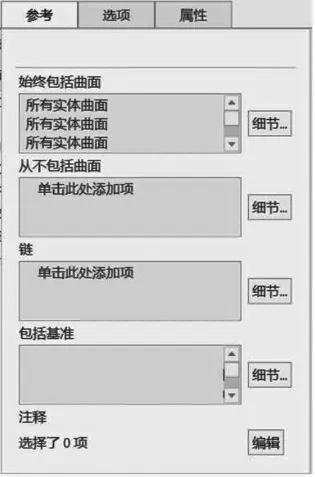
图10 参考选择界面

图11 生成失败后的选择示意图
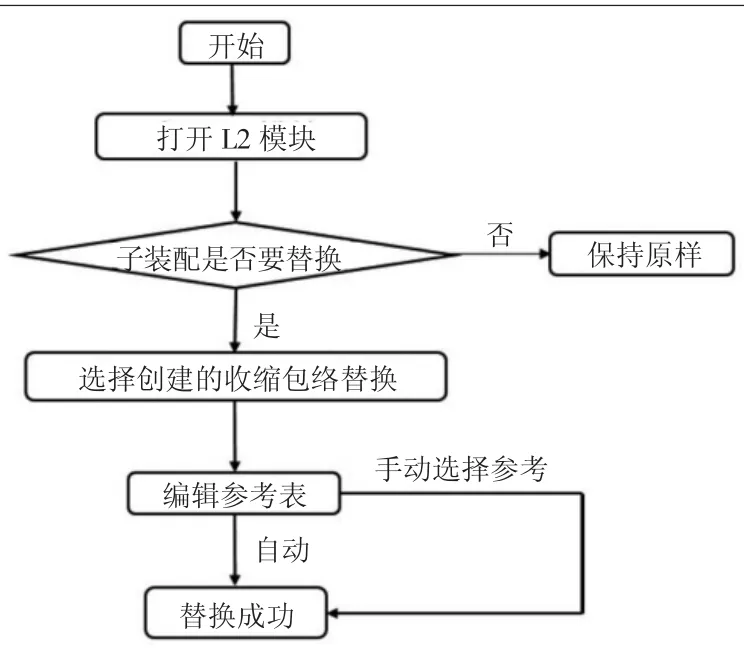
图12 替换收缩包络流程图
第四,选择完必要的子集之后,进入“参考”选项界面,选择出模型外表面需要应用装配的表面小孔,并选出必要的装配坐标系和基准面,如图10所示。
添加后期将使用到的坐标系和基准面,包括默认基准坐标系、用于装配的基准、壳中心轴。
这一步可以有效地解决生成的“sw”文件在总装中替换原有模型时遇到的装配问题,有效减少修复时间,更好地使“sw”运用至模型中,承担展示作用的同时减少加载时间。如果制作过程中缺少所需的特征,就会生成失败,可以点击三角形“播放”按钮并返回修改您的选项。生成失败后的选择示意图如图11所示。
1.2.3 创建收缩包络后处理
创建收缩包络之后,在涉及的模块中进行替换,将原有的子装配替换成创建后的“_sw”文件。具体操作流程如图12所示。
2 总装模型更新
使用收缩包络替换子装配后的模块,需要更新总装,使后续项目组再打开总装模型时能拥有一个相当快的加载时间。但是,更新总装时会出现报错的情况,这时可以进行以下操作:1)需要更新原模型中的爆炸图分解线,删除丢失其参照的分解线。然后,在修复图样时可以再次重新创建它们。2)使用收缩包络替换组件后,某些基准平面参考将丢失,保持这些基准平面和横截面被抑制,并在处理图样时修复它们。3)作为参考。某些平面特征和孔特征可能会高亮显示报错。在处理图样时,根据原有图样的显示去重新评估哪些特征需要解决,哪些是可以跳过的。
从图样的角度去修复总装,会对结构有一个比较清晰的认知,同时能够更快更准确地修复报错的零件装配,提高效率。
3 测试与成果
完成上述操作后,经过比对过去和当前加载时间的测试结果,发现完美达到预期目标。
3.1 模型
1)空间效益。通过创建收缩包络来简化模型的商用空调主机,查看其模型的大小,可以明确发现缩小了很多。如图13所示,选取5个总装模型实例,针对模型容量,在创建收缩包络前后变化的示意图。平均可节省空间容量43%。
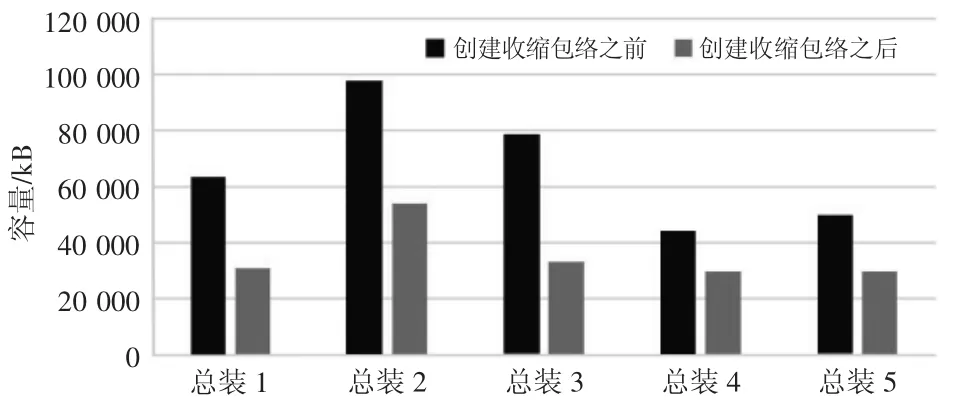
图13 模型容量优化前后对比图
2)时间效益。打开原始模型和简化后的模型,从时间维度上也能明确感受到简化模型的好处,实例对比如图14所示,平均节省时间可达56%。
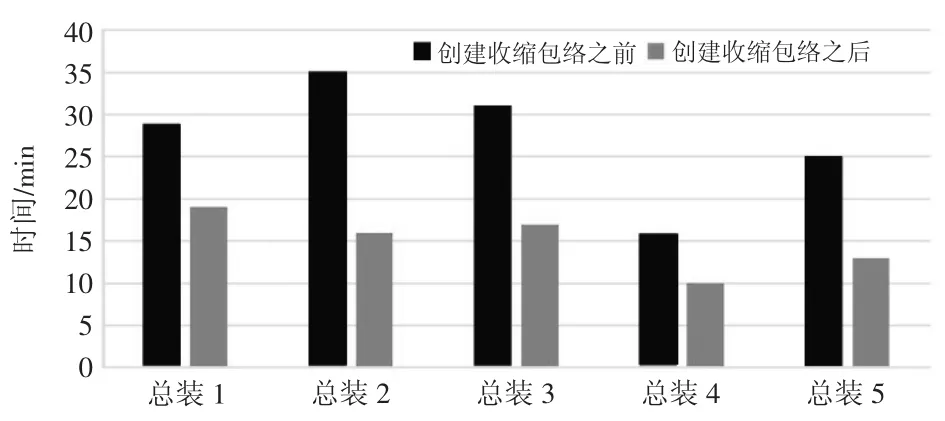
图14 下载和打开模型的时间对比图
3.2 图样打印
1)对比简化模型后的图样容量数据,优化前后的差异也很明显,平均减少69%,如图15所示。
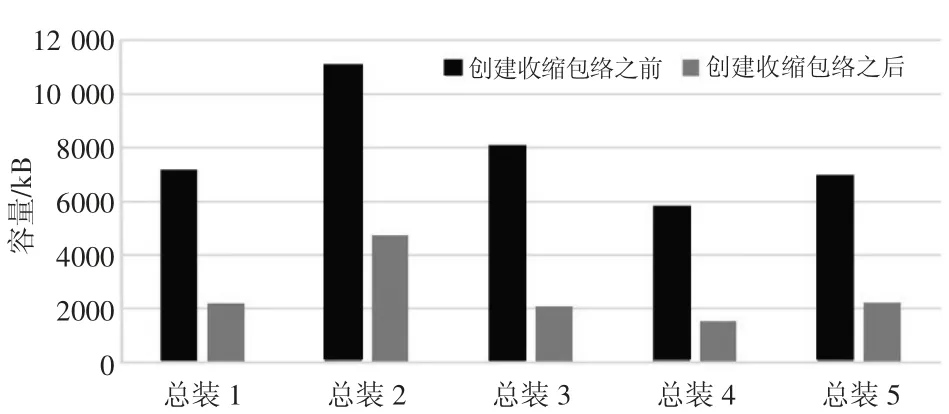
图15 图样容量数据优化前后对比图
2)分别打开过去和当前的打印件以找到时间效益,平均可节省时间为45%,如图16所示。
4 结语

图16 节省时间对比图
该案例旨在提高运行大容量的总装模型文件的效率,并通过优化结构降低复杂性。为了实现这一目标,最后采取创建收缩包络完美地解决了这一问题。创建收缩包络是整个流程中最重要的一个部分,是对模型几何信息进行简化和压缩,在创建过程中删除对于外部参照无关的内部零件,并确定要使用的部件或配置,从而达到简化模型的重要功能。实验证明,该方案是可行的,在模型打开和图样打印上获得显著的时间优势。
将商用空调主机模型结构划分成L1、L2、L3和L4等4个部分来简化,从L4一步一步修复,可以更好地掌握每一个部分的问题、特点和规律,方便总结,提升效率。对于创建收缩包络模型和后期总装替换时基准的选取也会起到很大的减负作用。
对于零配件众多、装配复杂多样的总装模型,制定一个统一、标准、高效的装配原则是不容易的。这时候选择从可操作的范围入手,以创建收缩包络的形式解决装配问题,达到一个减负作用。这说明解决问题碰到复杂情况,可以从多个角度仔细分析,去寻找更加简便和有效的方法,有时可以达到一箭双雕的功效。确定目标,寻找问题,寻找原因,再寻找方法,最后用方法得到的结果去和目标作比较,可以很好地避免走弯路,达到满意的结果。

